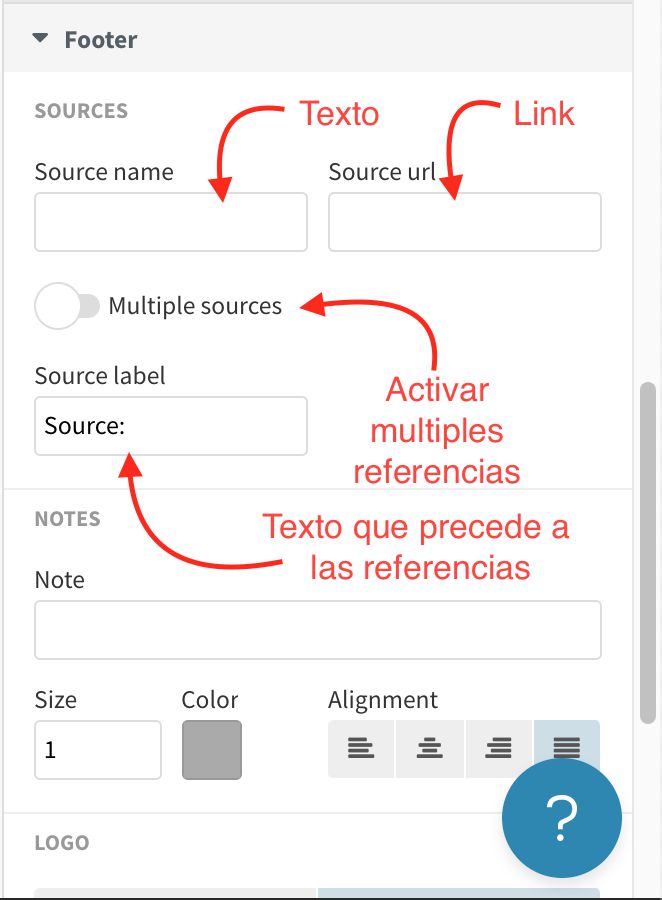2. Trabajando en Flourish
- Creá una cuenta de Flourish e ingresá a ella.
- Ingresá a los Templates de Flourish y seleccioná “Column chart (grouped)”, lo cual te llevará a una pantalla con una gráfica de barras.
- Hacé clic en el botón “Data” ubicado arriba de la gráfica; esto mostrará los datos sobre los cuales Flourish está trabajando.
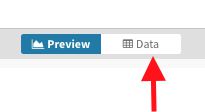
- Hacé clic en “Upload data file”. Aquí, subí el archivo descargado previamente desde Hoja de cálculo de Google - Drive.
- Hacé clic en Import Publicly (si la cuenta que utilizás es pública) y, luego, en Next select the columns.
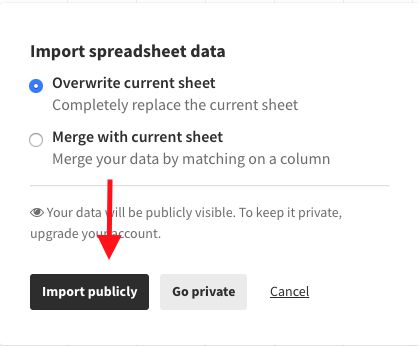
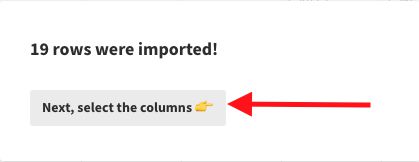
- Una vez cargados los datos, aparecerá la siguiente pantalla.
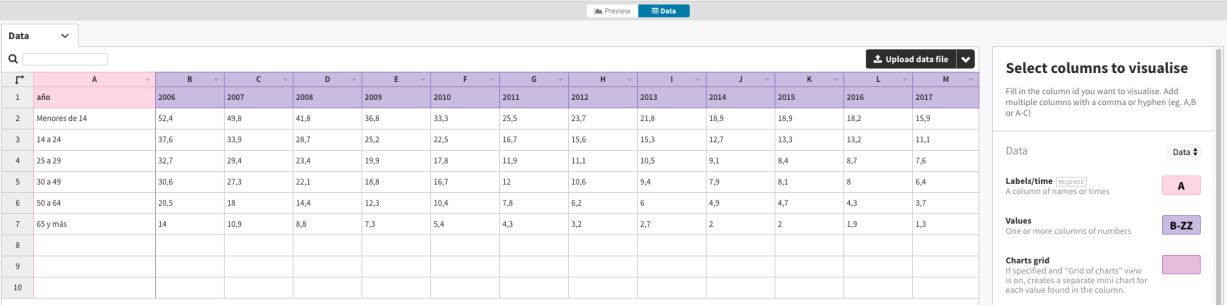
- En el lado derecho, en el cuadro marcado en rojo, ingresá los siguientes valores:
- Labels/time - A: Esto indicará los nombres de las barras.
- b. Values - B-ZZ: Esto marca dónde se encuentran los valores a graficar, en este caso, las emisiones por año.
- c. Chart grids – vacío:
- d. Info for custom popups - vacío:
- Hacé clic en “Preview”, el cual mostrará la gráfica creada con los nuevos datos. Sobre la derecha verás las opciones de personalización, las cuales pueden lograr varios resultados según su configuración.
A continuación, se muestra cómo deberían estar configurados los distintos sectores para lograr la visualización.
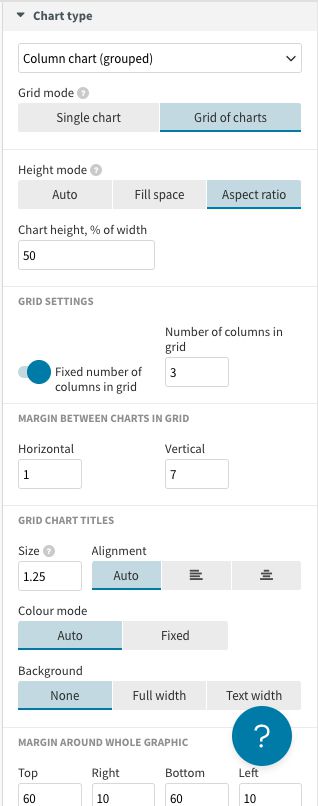
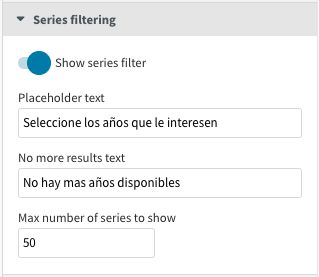
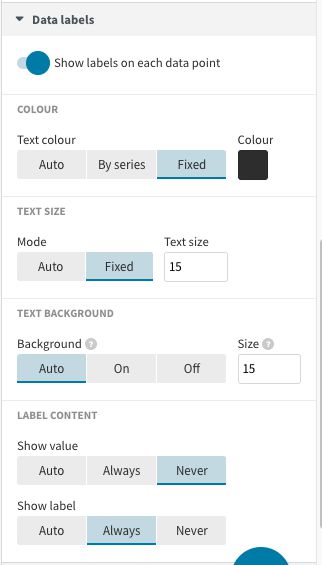
- Para agregar título, subtítulo y texto, dirigite a la viñeta “Header” y allí, en “Title”, “Subtitle” y “Text”, completá los campos. En caso de que quieras cambiar los estilos de alguno de estos textos, hace clic en el botón “styling”, el cual brindará opciones de personalización para cada uno.
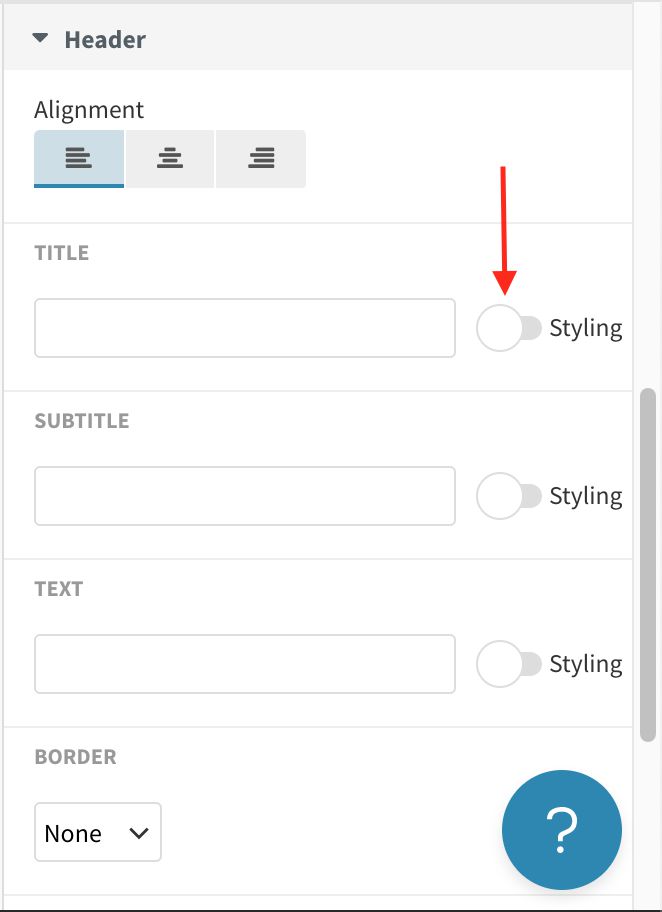
- Para agregar las referencias, hacé clic sobre la viñeta “Footer” y luego completá los campos como lo sugiere la imagen:
- a. Source name: Nombre de la fuente de datos o texto que sustituye al enlace.
- b. Source url: Enlace de la fuente.
- c. Source lable: Texto que precede las fuentes.
- En caso de tener múltiples fuentes, hacé clic en “Multiple sources”.